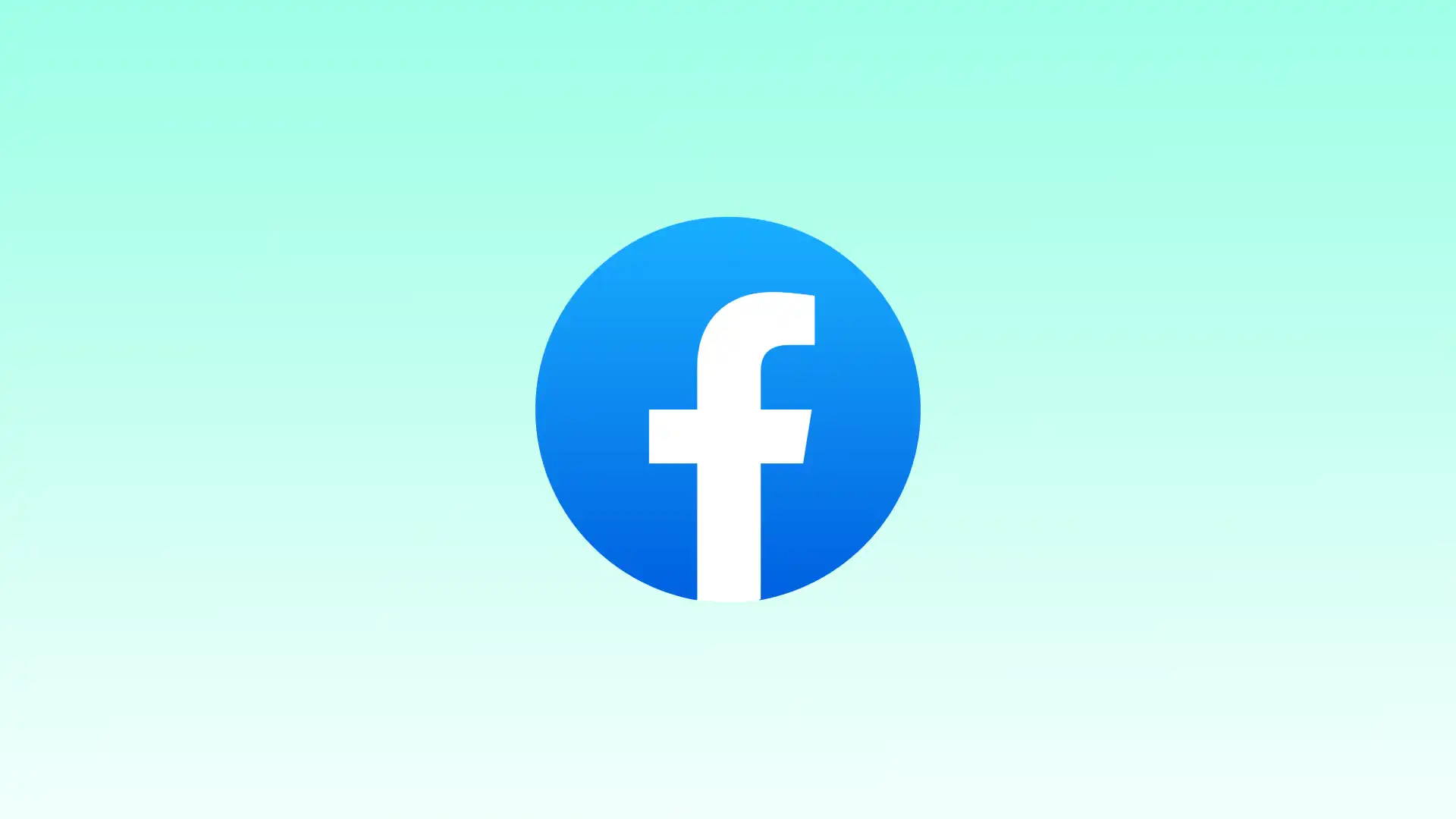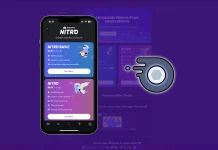Facebook은 다른 많은 앱과 마찬가지로 iPhone에 캐시를 가지고 있습니다. iPhone에서 Facebook 앱을 사용하면 특정 데이터를 캐시에 일시적으로 저장하여 성능을 개선하고 콘텐츠 다운로드 속도를 높일 수 있습니다. 캐시된 데이터에는 이미지, 동영상, 프로필 사진, 뉴스피드 게시물 및 기타 정보가 포함될 수 있습니다.
캐시는 앱을 열거나 다른 섹션을 탐색할 때마다 인터넷에서 다운로드해야 하는 데이터의 양을 줄이는 데 도움이 됩니다. 자주 사용하는 정보를 로컬에 보관하면 앱이 정보를 빠르게 검색할 수 있어 사용자와의 상호 작용이 원활해집니다.
그러나 시간이 지나면 캐시에 상당한 양의 데이터가 축적될 수 있습니다. 그러면 iPhone에서 많은 공간을 차지하거나 성능 문제가 발생할 수 있습니다. 느린 로딩이나 충돌과 같은 Facebook 앱에 문제가 발생하면 캐시를 지우면 이러한 문제를 해결하는 데 도움이 되는 경우가 많습니다.
iPhone에서 Facebook 앱의 캐시를 지우려면 어떻게 해야 하나요?
iPhone에서 Facebook 앱의 캐시를 지우려면 다음 단계를 따르세요:
- iPhone에서 Facebook 앱을 실행합니다.
- 화면 오른쪽 하단에 있는 메뉴 아이콘을 탭합니다.
- 메뉴를 아래로 스크롤하여 “설정 및 개인정보”를 탭합니다.
- 확장된 메뉴에서 “설정”을 선택합니다.
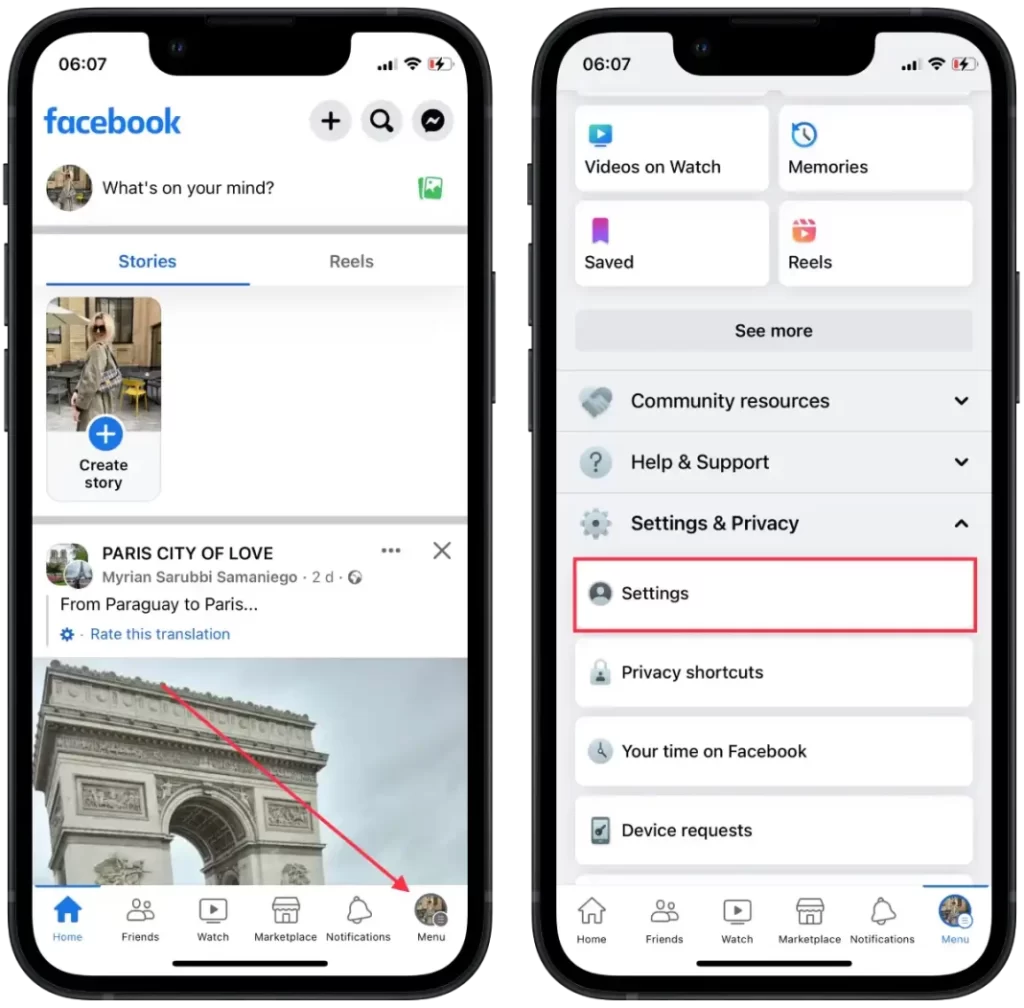
- 그런 다음 “브라우저”를 탭합니다.
- “내 검색 데이터” 옆의 “지우기” 버튼을 탭합니다.
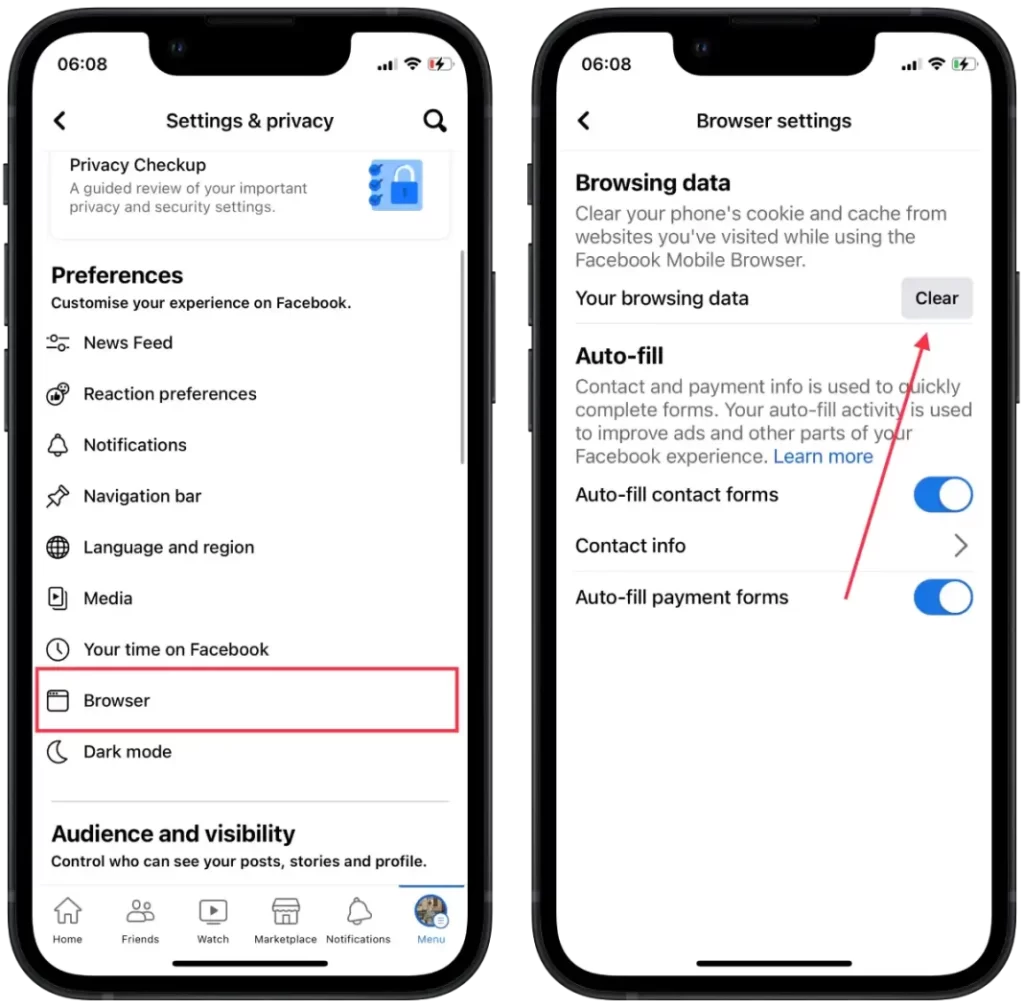
이 단계를 완료하면 iPhone에서 Facebook 앱과 연결된 캐시를 포함한 검색 데이터가 지워집니다. 이렇게 하면 메모리 공간을 확보하고 캐시된 데이터 문제를 해결하는 데 도움이 됩니다.
iPad에서 Facebook을 사용하는 경우 캐시를 지울 수도 있습니다. iPad에서 캐시를 지우는 과정은 iPhone에서 캐시를 지우는 과정과 유사합니다. 두 기기에서 Facebook 앱이 유사하게 작동하므로 위에 설명된 단계를 따르세요.
Facebook을 삭제했다가 다시 설치하여 Facebook 캐시를 지우려면 어떻게 해야 하나요?
Facebook 앱을 삭제했다가 다시 설치하면 기본적으로 해당 앱과 관련된 모든 캐시된 데이터가 삭제됩니다. 여기에는 임시 파일, 이미지, 동영상 및 기타 다운로드한 콘텐츠가 포함됩니다. 앱을 다시 설치하면 앱이 새로 시작되며 앱을 사용하면서 새로운 데이터를 다운로드합니다.
앱을 삭제하면 로그인 정보, 앱 설정, 오프라인 콘텐츠 등 Facebook과 관련된 로컬에 저장된 모든 데이터가 삭제됩니다. 계속하기 전에 Facebook 로그인 정보를 기억하고 있는지 확인하세요.
앱을 삭제하고 다시 설치하여 Facebook 캐시를 지우려면 다음 단계를 따르세요:
- iPhone에서 설정 앱을 엽니다.
- 아래로 스크롤하여 “일반”을 탭합니다.
- 일반 설정에서 “iPhone 저장소”를 탭합니다.
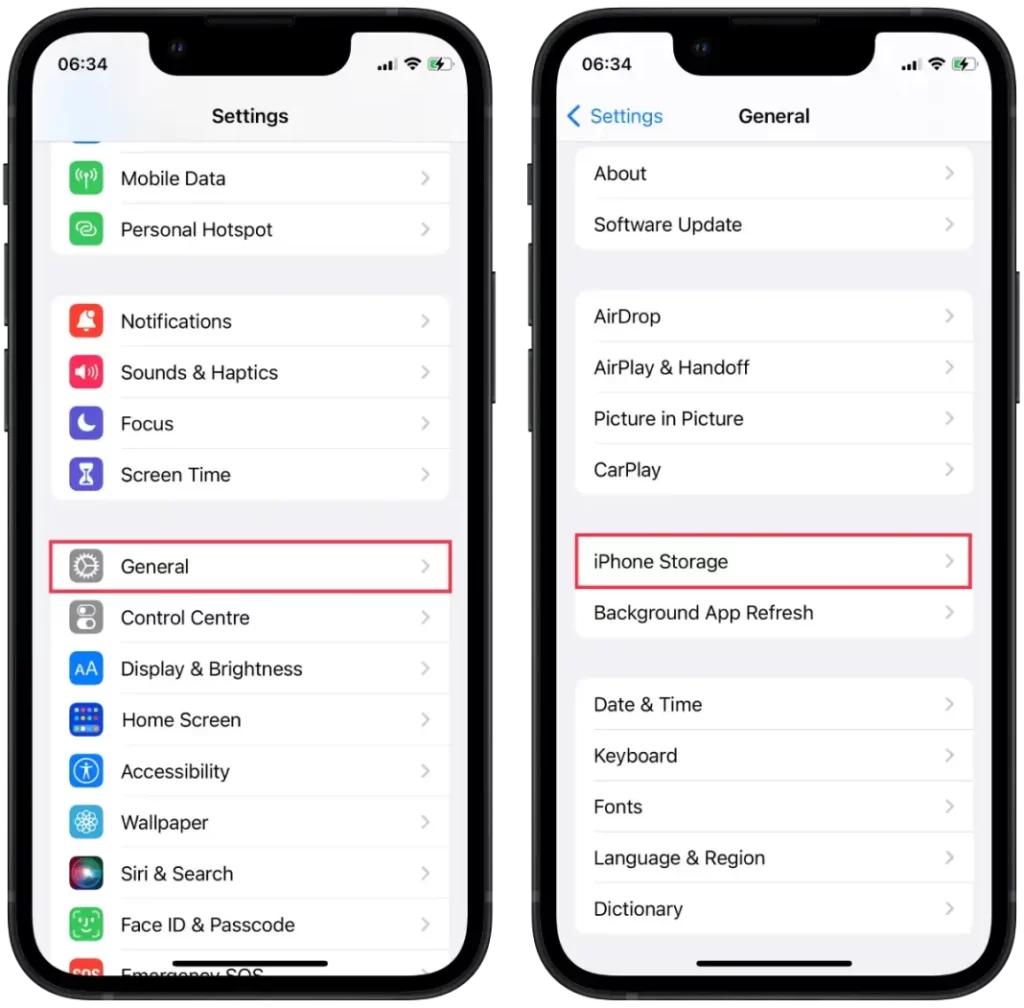
- 앱 목록과 앱이 사용하는 저장 용량을 확인할 수 있습니다.
- ‘Facebook’을 탭하여 앱 저장소 설정을 엽니다.
- “앱 삭제”를 탭합니다.
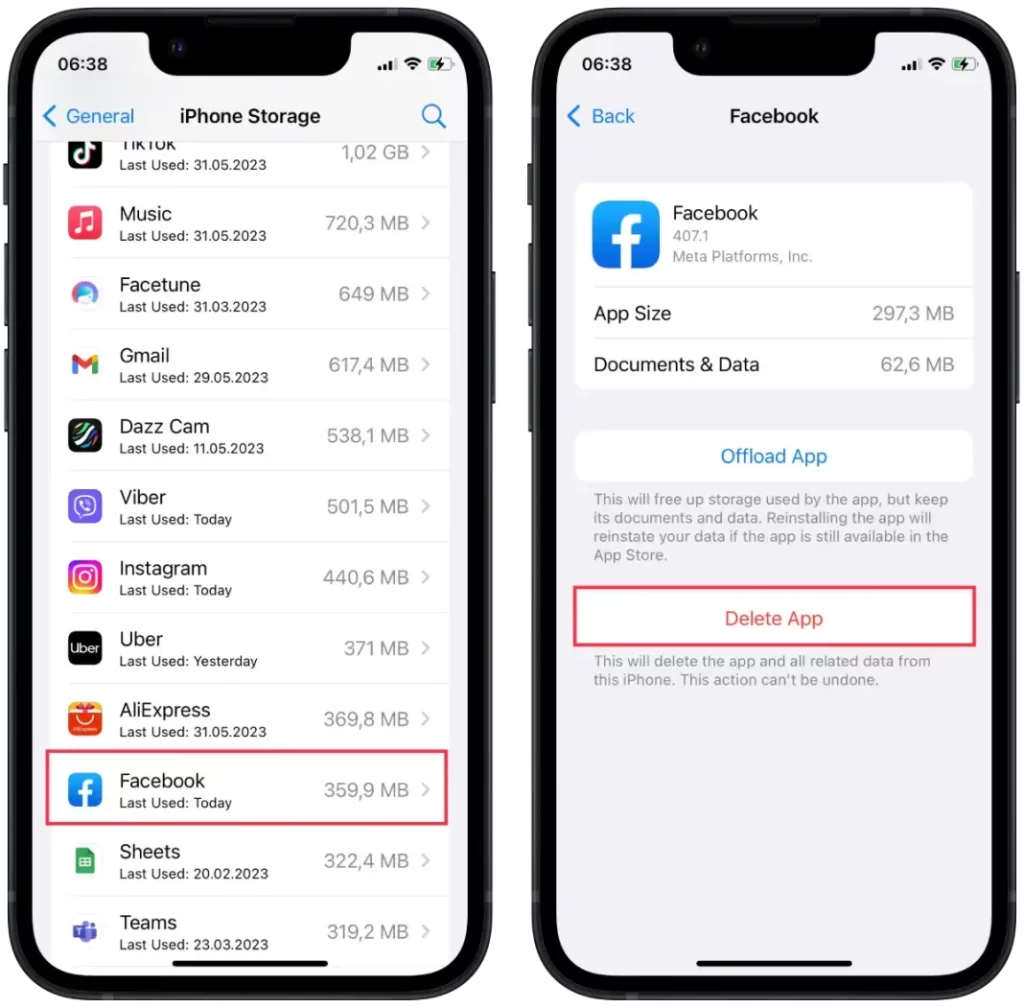
- 그런 다음 App Store 앱을 엽니다.
- App Store에 들어가면 오른쪽 하단의 ‘검색’ 탭을 탭합니다.
- 화면 상단의 검색창에 ‘Facebook’을 입력하고 검색 버튼을 탭합니다.
- “가져오기”를 탭합니다.
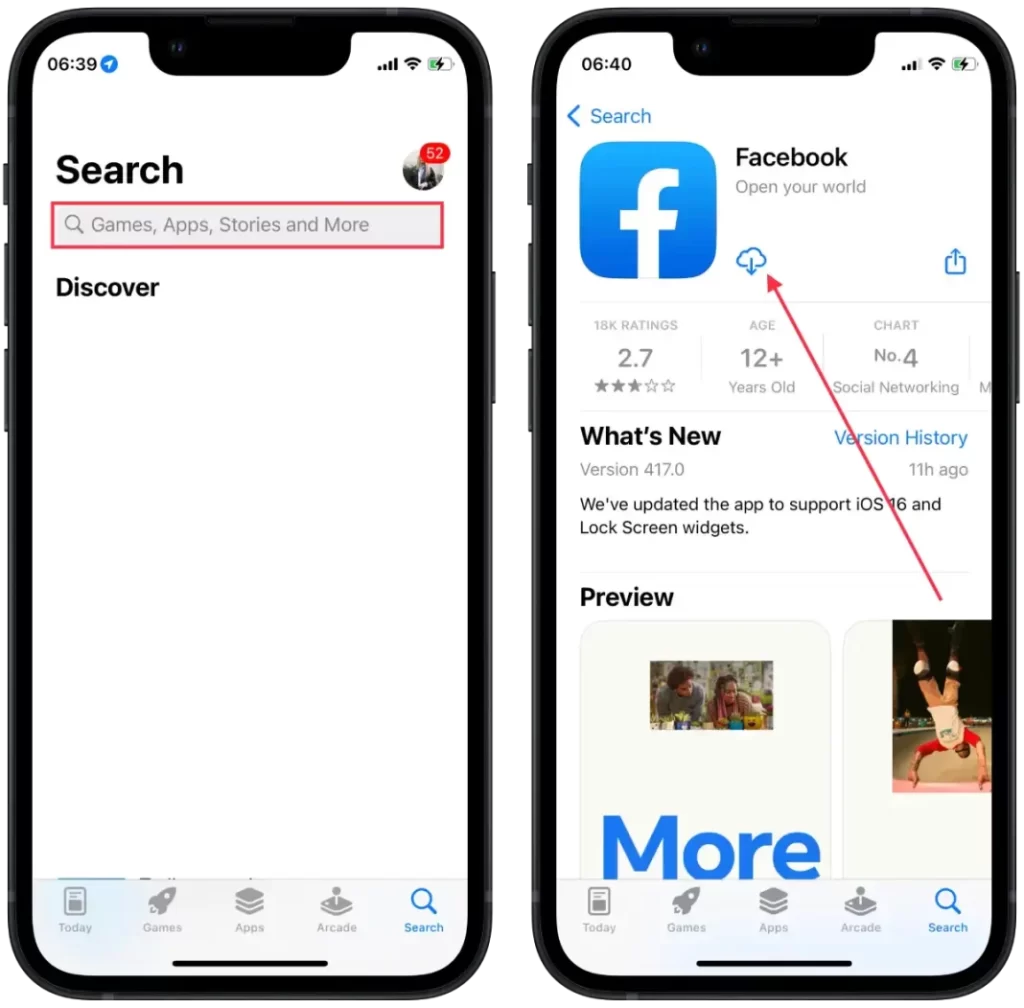
- 앱이 성공적으로 다운로드되면 홈 화면에서 Facebook 앱 아이콘을 찾을 수 있습니다.
이 방법을 사용하여 캐시를 지우면 디바이스에 로컬로 저장된 데이터에만 영향을 미칩니다. Facebook 계정 정보, 메시지, 친구 목록과 같은 서버 측 데이터는 영향을 받지 않습니다.
iPhone에서 Facebook 캐시를 지우는 것이 중요한 이유는 무엇인가요?
iPhone에서 Facebook 캐시를 지우는 것은 여러 가지 이유로 중요할 수 있습니다:
- 저장 공간 확보
Facebook 앱은 이미지, 동영상, 임시 파일 등 다양한 데이터 유형을 캐시합니다. 시간이 지남에 따라 캐시는 상당한 양의 데이터를 축적하여 iPhone의 소중한 저장 공간을 차지할 수 있습니다. 캐시를 지우면 저장 공간을 확보하고 디바이스의 공간 부족을 방지하는 데 도움이 됩니다.
- 앱 성능 개선
캐시 크기가 증가하면 Facebook 앱의 성능에 영향을 미칠 수 있습니다. 앱을 로드하는 데 시간이 오래 걸리고 뉴스피드 스크롤이 느려지며 일부 기능이 빠르게 작동하지 않을 수 있습니다. 캐시를 지우면 오래되거나 손상된 캐시 파일이 제거되어 앱 성능이 향상됩니다.
새 글이나 이미지를 로딩하는 데 시간이 오래 걸리는 경우. 캐시를 지우면 로딩 속도가 빨라지고 앱의 응답성이 향상됩니다.
- 앱 결함 및 문제 해결
캐시 데이터가 손상되어 앱이 충돌하거나 멈추거나 제대로 작동하지 않을 수 있습니다. 캐시를 지우면 앱에서 충돌을 일으킬 수 있는 문제를 해결할 수 있습니다.
예를 들어, 특정 게시물을 열거나 메신저와 같은 특정 기능을 사용할 때 Facebook 앱이 자주 충돌하는 상황이 발생하는 경우입니다. 이는 캐시 파일이 손상되었기 때문일 수 있습니다. 캐시를 지우면 이러한 파일을 삭제하여 충돌 문제를 해결하고 앱의 원활한 작동을 복원할 수 있습니다.